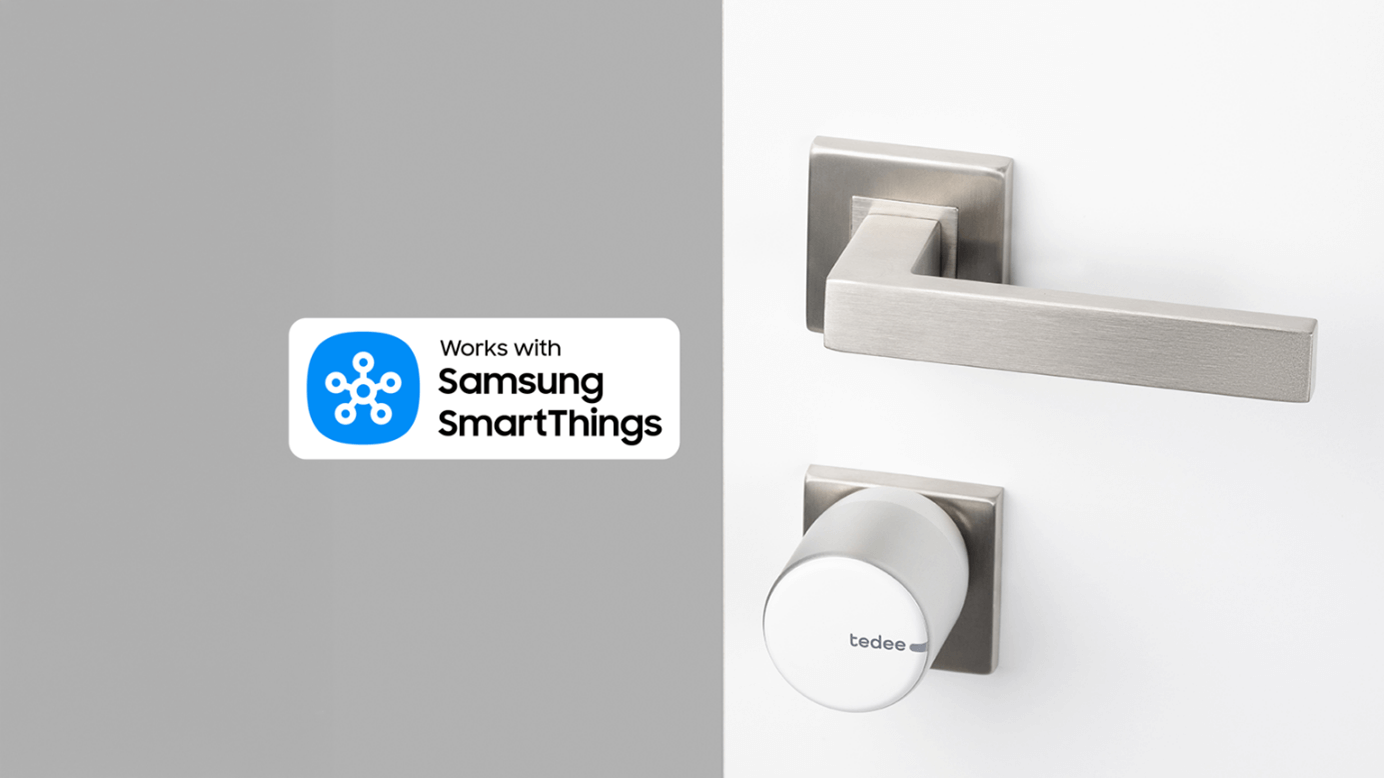
Tedee ahora funciona con Samsung SmartThings
El mundo de SmartThings se abre ahora con las cerraduras inteligentes Tedee: proporcionando acceso fácil a través de dispositivos móviles, automatización avanzada con electrodomésticos Samsung compatibles y mucho más.
La última integración de hogar inteligente de Tedee conecta tu cerradura de puerta inteligente al universo de electrodomésticos inteligentes de Samsung, incluidos televisores, frigoríficos inteligentes y muchos otros, así como a cientos de smartphones Galaxy, tabletas y relojes inteligentes.
Con 350 millones de usuarios registrados a nivel mundial y más de 340 marcas que ofrecen dispositivos Works With SmartThings, Tedee se une a otro sistema de hogar inteligente desarrollado durante más de 10 años, aportando funciones únicas. Como un elemento totalmente integrado en el ecosistema de SmartThings, las cerraduras inteligentes Tedee participan en soluciones como Home Monitor – una herramienta para controlar mejor tu hogar cuando estás fuera – o Family Care: un enfoque integrado que apoya a los cuidadores en la protección de sus seres queridos.
Al añadirlas a tu hogar SmartThings, Tedee PRO, Tedee GO2 y Tedee GO se vuelven fácilmente controlables a través de todos tus dispositivos conectados. Con la última versión de firmware, las cerraduras inteligentes Tedee emparejadas con un Tedee Bridge conectado por Wi-Fi están ahora disponibles para integración mediante la aplicación SmartThings en todos los dispositivos compatibles.
Una vez integrada, la cerradura inteligente Tedee puede controlarse mediante las apps SmartThings en Android e iOS, Apple Watch, relojes inteligentes Wear OS y Garmin, una aplicación web en un navegador de internet, la app de Windows, televisores inteligentes con Tizen OS y otras plataformas.

Cómo funciona la integración SmartThings-Tedee
La integración de Tedee con SmartThings se basa en la comunicación en la nube, lo que conlleva ciertas implicaciones.
En primer lugar, se requiere el Tedee Bridge, conectado a Internet mediante Wi-Fi, para integrar tu cerradura inteligente Tedee con SmartThings. Cuando sea necesario, las cerraduras de puerta Tedee pueden convertirse en una parte esencial de configuraciones ampliadas de SmartThings, utilizando Hubs de SmartThings, numerosos dispositivos conectados y funciones avanzadas como Vista de Hogar 3D, rutinas automatizadas y funcionalidades de IA. Más información sobre las capacidades de SmartThings aquí >>
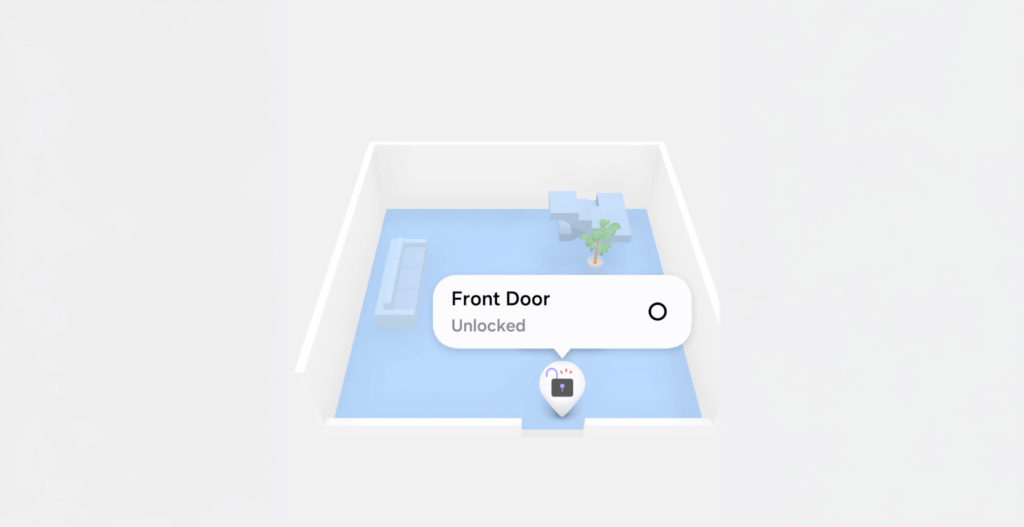
Las rutinas automáticas pueden personalizarse con condiciones específicas del usuario, haciendo de una cerradura inteligente la adición perfecta a un sistema SmartThings, proporcionando experiencias únicas para ti, tu pareja, tus hijos o tus empleados.
Las funciones de seguridad y control de acceso de SmartThings lo convierten en una excelente plataforma para operar cerraduras inteligentes Tedee, trabajando en sincronía con timbres inteligentes y cámaras de seguridad compatibles. Las integraciones de automatización también complementan perfectamente el control de temperatura del aire, la monitorización de energía o los robots aspiradores, combinados en rutinas como “Llegando / Saliendo de casa” o “Despertando”.
Mientras que una cerradura inteligente Tedee solo puede añadirse a tu hogar SmartThings por el propietario del dispositivo, SmartThings proporciona una forma adicional de compartir el acceso a tu puerta principal. Además de la aplicación Tedee, ahora también puedes invitar a otros a tu hogar permitiéndoles escanear un código QR de SmartThings generado en la aplicación.
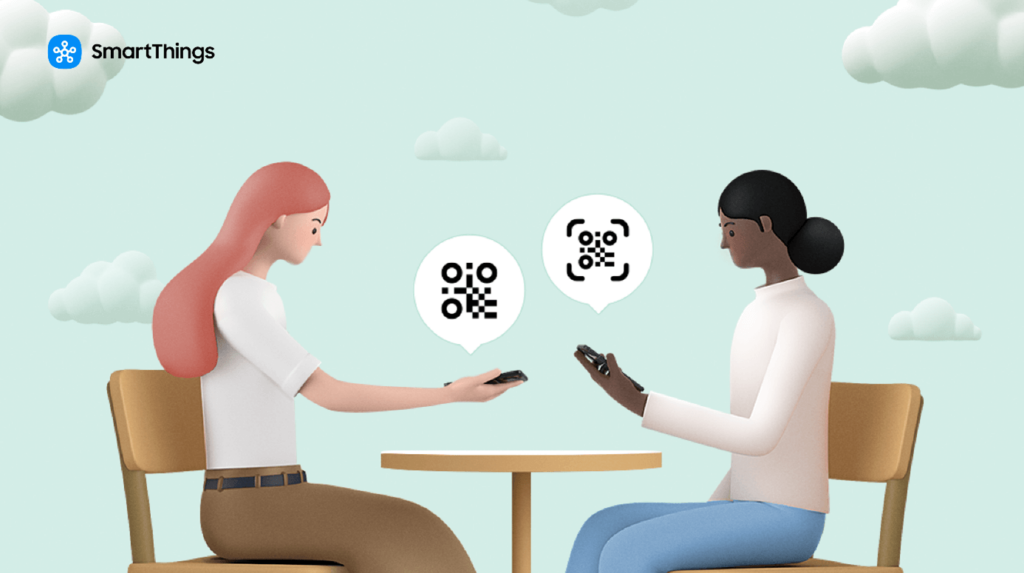
Guarda la “Llave Digital” en tu Samsung Wallet
La integración con SmartThings te permite añadir una “llave” para tu cerradura inteligente Tedee a tu Samsung Wallet en dispositivos compatibles, manteniéndola junto a credenciales de acceso rápido como tarjetas de pago, tarjetas de fidelidad o llaves de coche. Esto te permite acceder a la llave de tu hogar en segundos deslizando la pantalla, presionando el botón lateral de tu dispositivo Samsung o lanzando la aplicación Wallet.
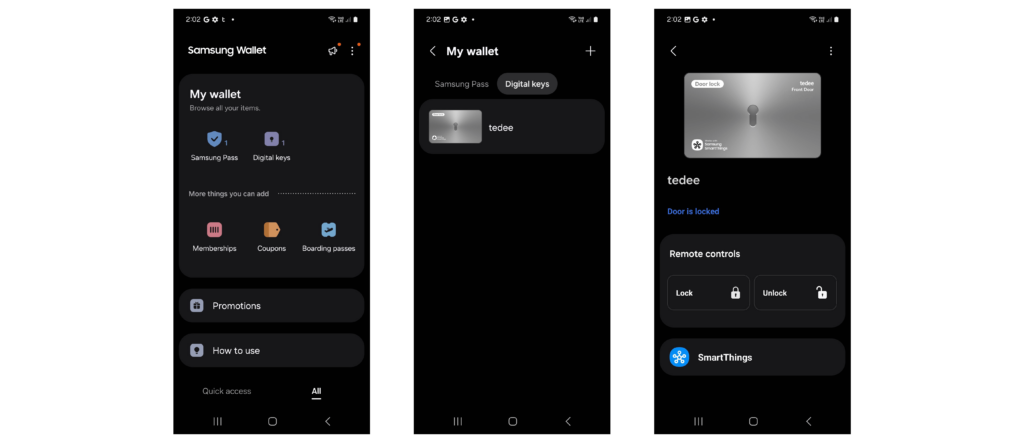
Ten en cuenta: la llave de casa Tedee en Samsung Wallet actúa como un control remoto con botones de bloqueo/desbloqueo, operando desde cualquier lugar. No es una llave digital basada en proximidad NFC o UWB. Ten en cuenta que Samsung Wallet solo está disponible en países seleccionados y en dispositivos Samsung compatibles.
Galaxy Watch: acceso inteligente al alcance de tu muñeca
Con la integración de Tedee en SmartThings, tu Galaxy Watch se convierte en una potente herramienta de acceso. Ahora puedes controlar la cerradura inteligente Tedee directamente desde tu muñeca — con cualquier Galaxy Watch compatible con Wear OS.
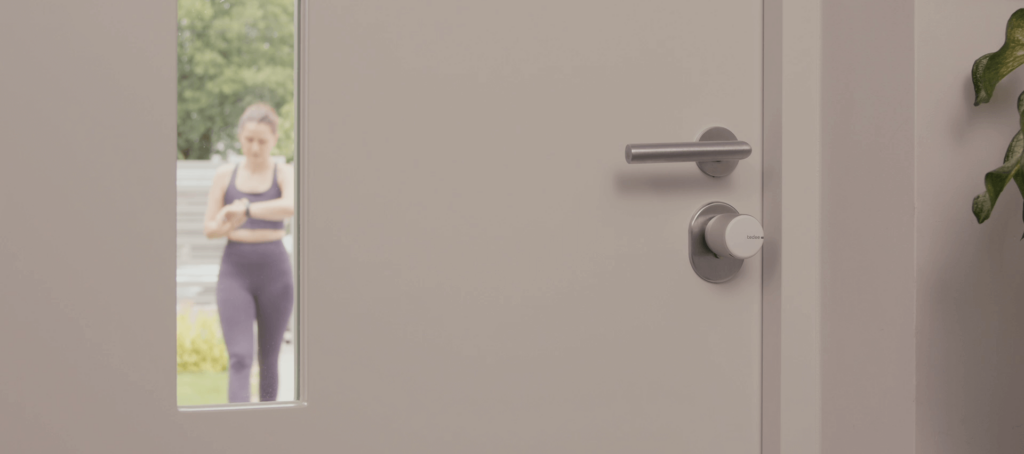
Ya no necesitas tu smartphone para abrir o cerrar la puerta — perfecto cuando tienes las manos ocupadas, el teléfono lejos o estás en movimiento. Solo tienes que tocar tu reloj para asegurar tu hogar o comprobar el estado de la cerradura y la puerta.
No solo es cómodo — también es seguro, discreto y sorprendentemente intuitivo. Galaxy Watch y Tedee hacen que el acceso inteligente sea más rápido, fácil y aún más portátil.
La app SmartThings es compatible con todos los modelos Galaxy Watch4 y Watch4 Classic, así como con todos los Galaxy Watch lanzados posteriormente.
Lo que necesitas saber sobre Tedee con SmartThings
Las cerraduras inteligentes Tedee compatibles con Samsung SmartThings son Tedee PRO, Tedee GO2 y Tedee GO. Asegúrate de que tu dispositivo tenga la última versión de firmware antes de intentar la integración.
Tu cerradura inteligente Tedee debe estar emparejada con un Tedee Bridge conectado por Wi-Fi para la integración con SmartThings.
No se requiere un Hub de SmartThings para el control directo de las cerraduras inteligentes Tedee.
Tu cerradura inteligente Tedee debe estar emparejada y configurada con una cuenta Tedee, gestionada a través de la aplicación Tedee (utilizada para calibración, actualizaciones de firmware, gestión de acceso y mantenimiento).
Solo un usuario con nivel de propietario de una cerradura inteligente Tedee puede integrarla con SmartThings.
Dado que la integración se basa en la nube, tu Wi-Fi doméstico debe tener una conexión a Internet activa para controlar tu cerradura inteligente a través de SmartThings.
Tu dispositivo móvil debe tener habilitada la transferencia de datos activa al operar la cerradura de forma remota.
En caso de fallo eléctrico o de Internet, el control de SmartThings se vuelve inaccesible. Aún puedes operar la cerradura mediante Bluetooth usando la aplicación Tedee.
Otros dispositivos Tedee, aparte de las cerraduras inteligentes, no están integrados con SmartThings.
Cómo añadir una cerradura inteligente Tedee a tu hogar SmartThings
Antes de comenzar:
- Debes ser propietario de la cerradura inteligente Tedee, configurada en la aplicación Tedee.
- Asegúrate de que tus dispositivos Tedee tengan las últimas versiones de firmware.
- Si es necesario, descarga la aplicación SmartThings:
- El proceso puede variar ligeramente entre Android e iOS. Un manual universal está disponible aquí >>
Lanza la aplicación SmartThings en tu dispositivo móvil. Inicia sesión con tu cuenta Samsung o crea una nueva si es necesario.
Toca el botón “+” en la esquina superior derecha y selecciona “Añadir dispositivo”.
Toca “Añadir” bajo “Dispositivos asociados” y elige “Tedee” de la lista.
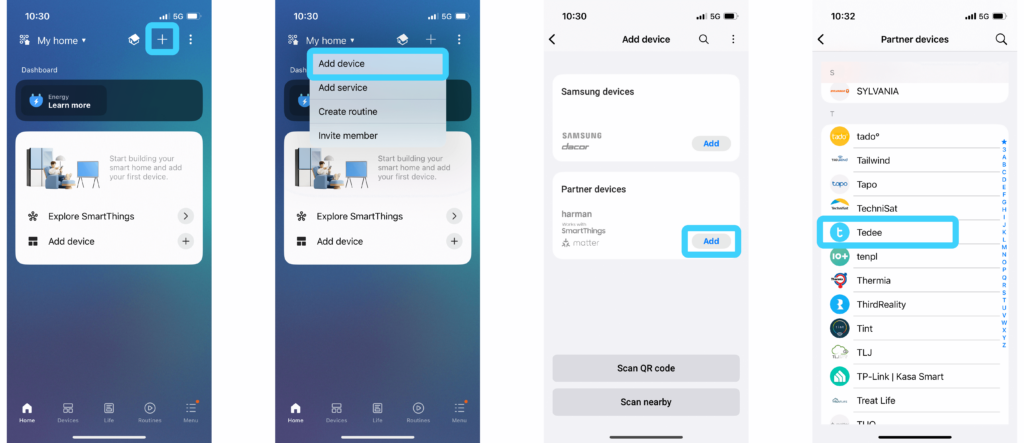
Confirma la conexión de tus cuentas Tedee y SmartThings iniciando sesión con tus credenciales de Tedee o utilizando opciones de inicio de sesión de terceros.
Acepta la solicitud de permisos para permitir que SmartThings controle tu cerradura inteligente.
Verás las cerraduras inteligentes asociadas a tu cuenta Tedee. Puedes renombrarlas y asignarlas a habitaciones específicas.
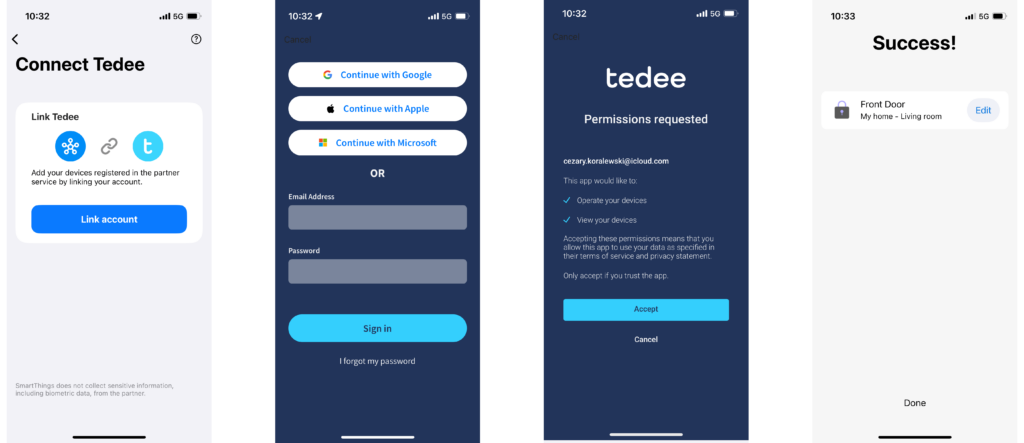
Al acceder por primera vez a la cerradura inteligente desde el panel de SmartThings, la app puede pedirte que descargues un archivo de controlador adicional. Pulsa “Descargar”.
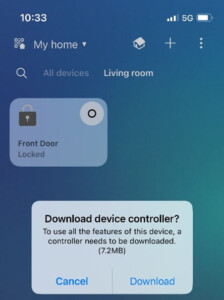
Cómo controlar la cerradura inteligente Tedee en la app SmartThings
Una vez añadida, tu cerradura inteligente Tedee aparece en la app SmartThings como una baldosa que muestra su nombre, icono y estado actual.
Bloquea o desbloquea al instante tu cerradura inteligente usando el botón 🔘 en la baldosa.
Toca la baldosa para abrir la pantalla de estado de la cerradura. Aquí también puedes bloquear y desbloquear usando el botón 🔘.
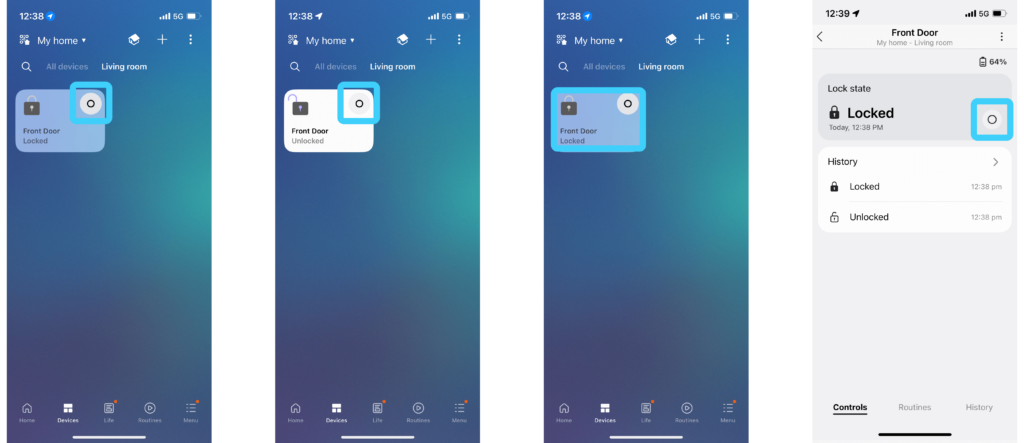
La pantalla de estado predeterminada muestra:
- Estado de la cerradura inteligente
- Nivel de batería
- Dos registros de actividad más recientes
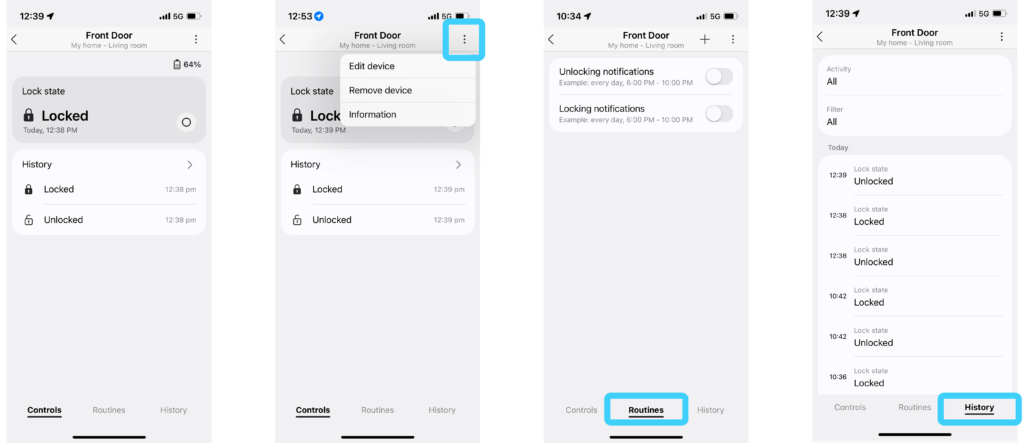
Usa el menú “⋮” (esquina superior derecha) para:
- Editar el nombre de la cerradura
- Cambiar su hogar y habitación asignados
- Eliminar la cerradura de tu cuenta SmartThings
- Acceder a información detallada del dispositivo
Usa las pestañas en la parte inferior de la pantalla para:
- Acceder a “Rutinas”: configurar notificaciones para eventos de bloqueo/desbloqueo
- Acceder a “Historial”: ver el registro completo de actividad de los últimos 5 días
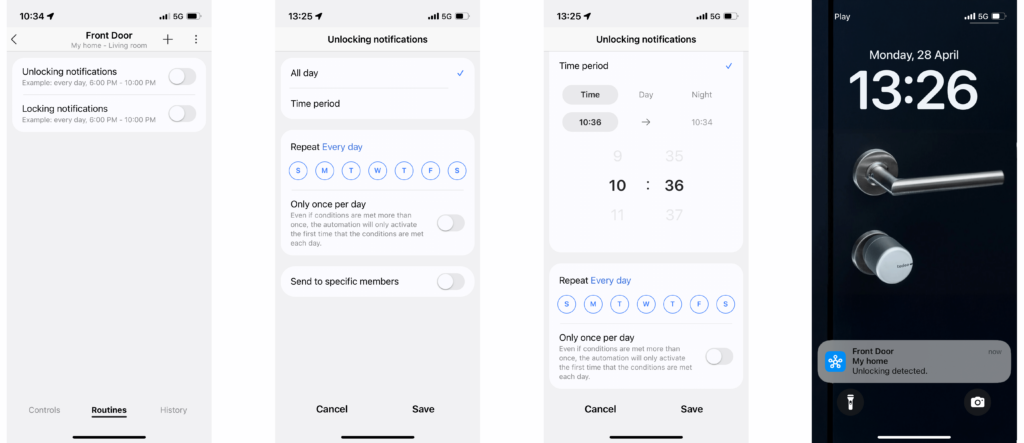
La pantalla de Rutinas te permite activar notificaciones basadas en condiciones horarias (fechas, días de la semana, horas o combinaciones). Estas son solo notificaciones – no acciones automatizadas de bloqueo/desbloqueo basadas en el tiempo. Sigue las instrucciones a continuación para configurar el bloqueo y desbloqueo automáticos a horas preestablecidas.
Cómo configurar el bloqueo y desbloqueo automáticos a horas seleccionadas
El ecosistema SmartThings te permite automatizar fácilmente tu cerradura inteligente en momentos específicos. Esta es una excelente solución para automatizar el control de acceso a espacios frecuentados durante horas punta y garantizar protección en horarios seleccionados. Por ejemplo, puedes configurarla para que desbloquee la puerta cuando tus hijos salgan para la escuela, o cuando lleguen los empleados a la oficina. También puedes configurarla para que se bloquee automáticamente por la noche.
Importante: Estas automatizaciones afectan directamente a la seguridad de tu propiedad al permitir o restringir el acceso automáticamente. Configúralas con responsabilidad, solo cuando sea necesario y con plena conciencia de sus implicaciones.
Abre la app SmartThings y selecciona Rutinas desde el menú inferior – no el menú del dispositivo.
Toca el icono “+” en la esquina superior derecha para crear una nueva rutina.
Presiona el icono verde “+” para añadir un desencadenante y selecciona Hora.
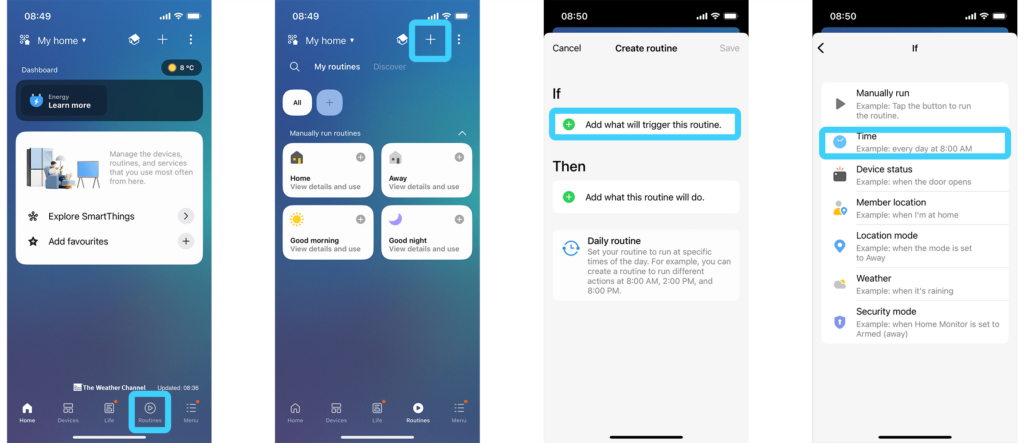
Elige la hora en que debe activarse la operación de la cerradura. Pulsa ‘Repetir’ para establecer condiciones horarias adicionales, como días de la semana, días del mes o un rango de fechas personalizado que se repita anualmente. Confirma tocando ‘Listo’ en la esquina superior derecha.
En la sección Entonces, toca “+” para añadir una acción y luego elige Controlar dispositivos.
Selecciona la cerradura inteligente que deseas automatizar de tu lista de dispositivos conectados.
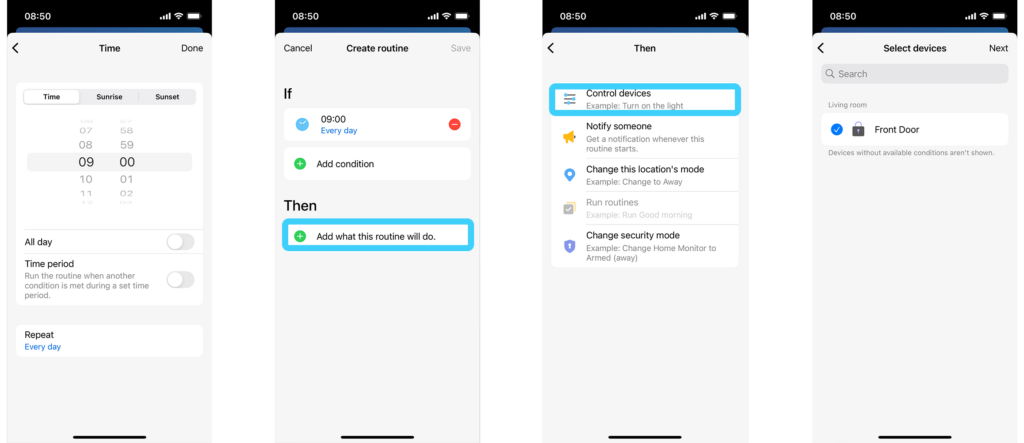
Elige si deseas que la cerradura se bloquee o desbloquee a la hora seleccionada, luego confirma.
Revisa las condiciones de la automatización para asegurarte de que son correctas. SmartThings enviará automáticamente una notificación sobre la acción programada a los usuarios de tu hogar. Ajusta la configuración de notificaciones si es necesario y confirma.
Nombra tu rutina y, opcionalmente, añade un icono o categoría. Luego, guárdala.
Tu nueva automatización de cerradura inteligente ahora aparecerá como una baldosa en la sección Rutinas de tu hogar SmartThings. Puedes acceder a su configuración o eliminarla en cualquier momento.
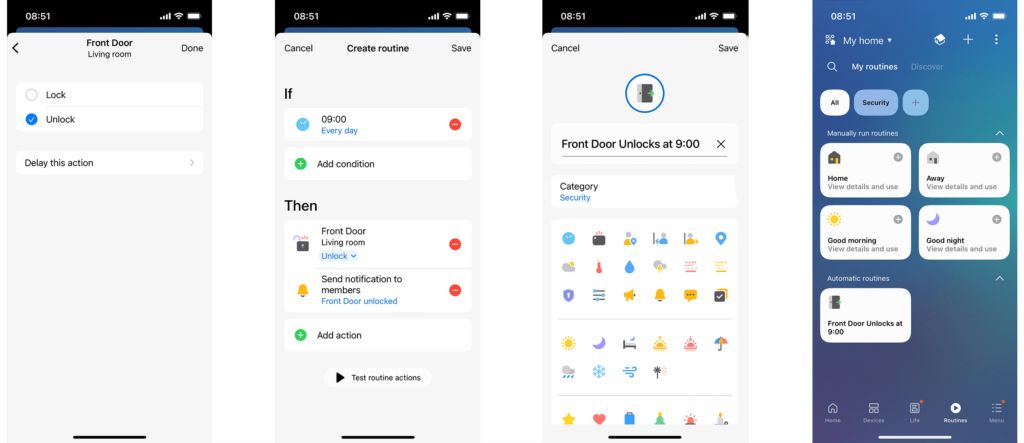
Nota: Las automatizaciones de SmartThings operan independientemente de la configuración de tu cerradura inteligente en la app Tedee. Si deseas que tu cerradura permanezca desbloqueada después de una automatización de SmartThings, desactiva la función de bloqueo automático en la app Tedee.




















